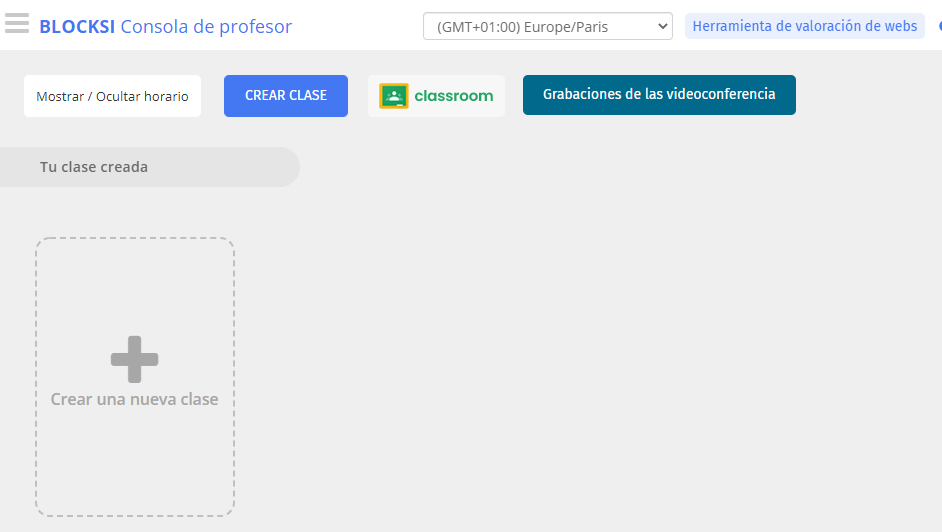Blocksi - Ikasnova
Blocksi
Blocksi
26/04/2021
Blocksi es la herramienta para establecer políticas de filtrado web para el alumnado de los centros públicos navarros. Se aplica cuando usan un chromebook o han iniciado sesión en el navegador Chrome OS con su usuario y contraseña. Blocksi se une al cortafuegos del Departamento de Educación para fortalecer la seguridad en la navegación.
Comenzamos a usar Blocksi el curso 2019-20 con una "política ikasNova" que aplicamos a todo el estudiantado navarro a partir de 4º de primaria. Esta política bloquea el acceso a ciertas páginas y contenidos web.
La política ikasNova puede ser flexibilizada por parte de los docentes durante sus clases. Os explicamos cómo hacerlo a continuación:
Al iniciar una sesión en Blocksi como docentes podemos añadir o quitar direcciones de internet (url) a la política ya aplicada, además de otras funcionalidades. Si alguien necesita que su alumnado acceda a cierta página web que está bloqueada por Blocksi, no por el cortafuegos, puede permitirla durante el tiempo que dure su clase. Para que esto se haga efectivo el docente tener tomar el control de una clase de Classroom desde Blocksi y así poder aplicar la excepción a todos los participantes de su clase. Esta excepción durará el tiempo que decidamos.
Pasos a dar para empezar a usar Blocksi como docente:
1. Accedemos a Blocksi como maestros a través del siguiente enlace: https://blocksi.net/
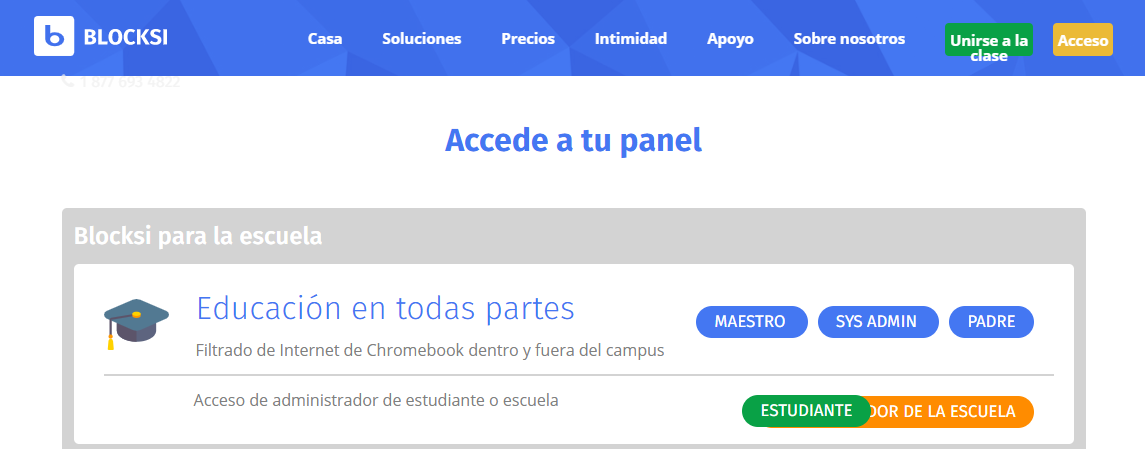
2. Creamos una clase. Importamos los datos de la clase de Classroom con la que queremos trabajar. No está habilitada la creación de clases, solo se pueden importar las creadas en Google Classroom. Puede que en esta importación de un mensaje de error, sin embargo se importan bien las clases.
3. Una vez la clase está creada(sincronizada), pinchamos sobre el nombre de la misma y accedemos a la consola del profesor/a. Desde aquí podemos llevar a cabo varias acciones que se aplicarán a todo el grupo de Classroom. Nos aparecerán todas las pantallas de los dispositivos de nuestro alumnado de manera que podemos hacer seguimiento de su trabajo. Más adelante indicaremos cómo interaccionar con una o un estudiante en concreto. Si apareciese algún alumno o alumna sin licencia se debe pulsar el botón Sync Classroom. Podemos organizar los iconos según la disposición de nuestra clase.
4. Funcionalidades de la consola del profesor/a que se aplican a todo el grupo:
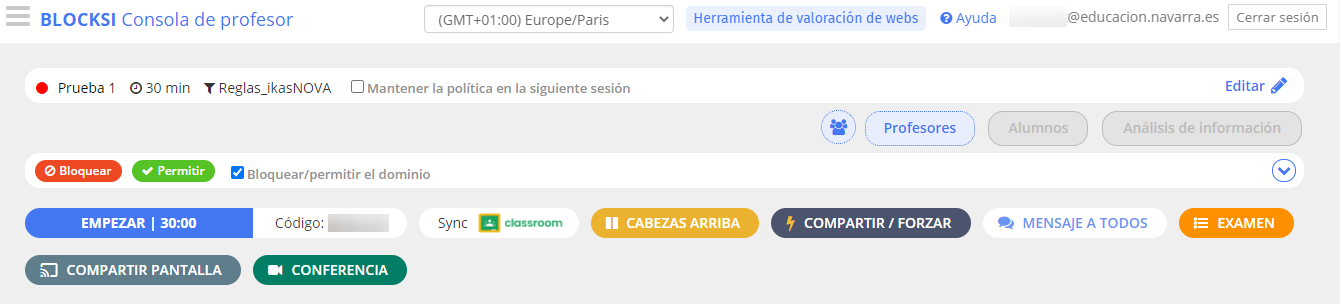
- Empezar/terminar la clase con las excepciones que hemos creado. Importante dar este paso para que las políticas y funcionalidades tengan lugar.
- Cabezas arriba para impedir la navegación durante el tiempo que el docente considere, se puede volver a activar en cualquier momento.
- Compartir/forzar páginas. Permite al docente compartir urls con todo el grupo o forzar una página web en todos los dispositivos del grupo impidiendo que se acceda a otras páginas web. Forzar una página es un recurso interesante para centrar la atención del alumnado en una tarea concreta.
- Mandar un mensaje a todos los miembros del grupo.
- Compartir pantalla. El docente puede compartir su pantalla en el resto de dispositivos de la clase.
- Examen y conferencia: Estas funcionalidades están deshabilitadas para nuestro dominio.
5. Para modificar la duración de la clase, pinchamos sobre el botón de edición y nos permite cambiar el tiempo de nuestra clase. De manera predeterminada aparecen 30 minutos.

6. Bloquear/permitir. Con esta funcionalidad podemos añadir urls a la política ikasNova tanto para permitir el acceso como para impedirlo. Esta configuración se puede guardar para la próxima sesión con este grupo y también guardar las urls permitidas y bloqueadas en un archivo para reutilizarlo con otros grupos.
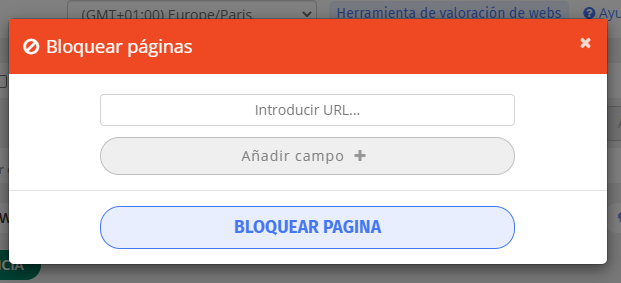
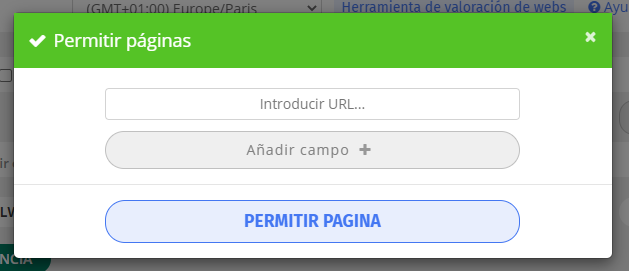
Si queremos ver el listado de webs permitidas y bloqueadas y guardar esta información para ser reutilizada en otras clases, pinchamos sobre la flecha: